本日は環境構築枠です。
JetBrains Rider の環境構築手順を記事にします。
JetBrains Rider
JetBrains Rider はクロスプラットフォームの.NET統合開発環境(IDE)です。
利用には有償ライセンスが必要ですが、初めの30日間のみ無料でも試用できます。
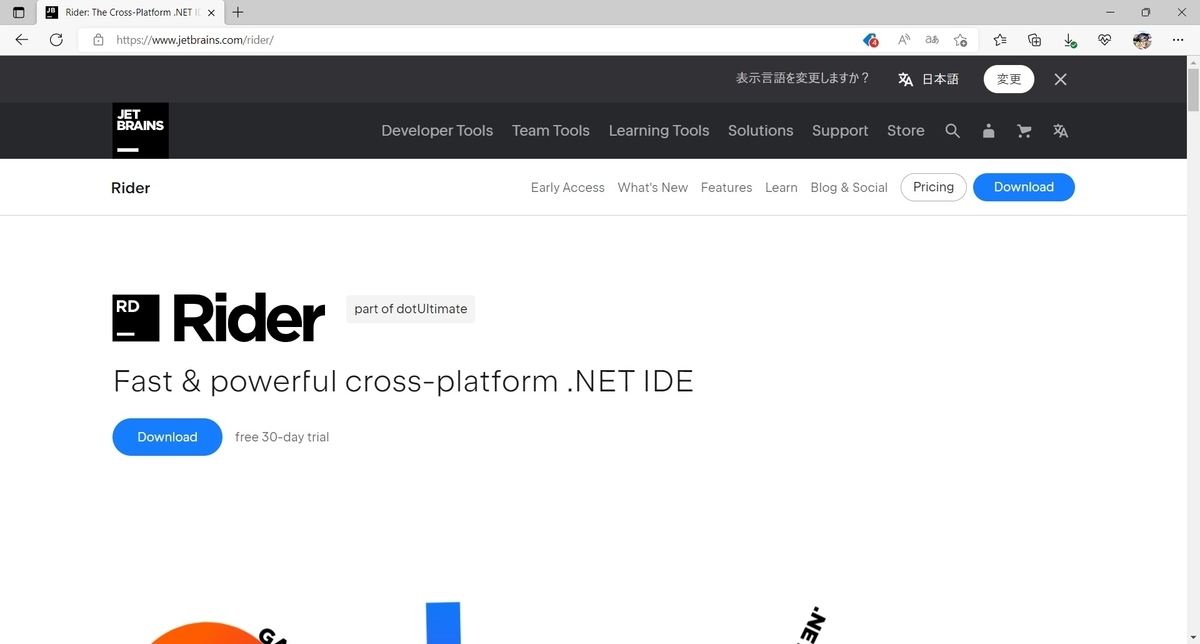
www.jetbrains.com
Riderのインストール
以下のダウンロードページからOS環境にあった Rider のインストーラを取得します。
今回、著者環境は Windows になります。
www.jetbrains.com

ダウンロードした JetBrains.Rider-XXXX.exe を起動します。

インストーラが起動するので手順に従ってインストール設定を行います。
途中 Option 設定の項目がありますが、デフォルトのままで問題ありません。
Update PATH variable:環境変数にパスを設定する Create Associations:指定の拡張子をRiderで起動する


Riderの初回設定
インストール後、Rider を初めて起動すると各種設定ウィンドウが開きます。
VisualStudio など既に別の IDE をインストール済みの場合はキーマップやプロジェクトの設定をインポートできます。

開発プラットフォームや追加の機能プラグインなど必要であればここで追加で設定できます。
今回、筆者環境では .NET のインストールのみ実施しました。


最後にライセンスの設定ウィンドウが開きます。
既に有償ライセンスが紐づいた JB アカウントがあれば[Log in to JetBrains Account]からログインを行います。

無料ライセンスで試したい場合は[Start trial]のタブに切り替えて[Log in to JetBrains Account]からログインを行います。
30日間の試用ライセンスが利用できます。
